0x80040154 számú hiba a Mail & Calendar alkalmazásban Windows 11/10 rendszeren
Egyes Windows 11/10 felhasználók arról számolnak be, hogy 0x80040154-es hibakódot(Error Code 0x80040154) kapnak, amikor megpróbálnak megnyitni, új fiókot létrehozni vagy bejelentkezni a Levelezés és naptár alkalmazásba(Mail and Calendar app) . Ha ezzel a problémával szembesül, talán ezek a javaslatok segítenek a probléma megoldásában.
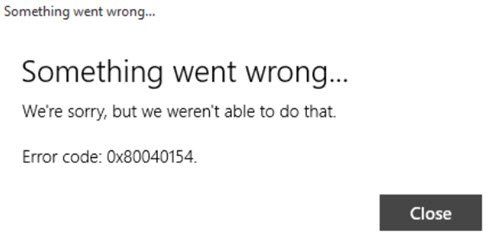
A Windows Mail alkalmazás hibája: 0x80040154
A pontos üzenet a következő lenne:
Something went wrong. We’re sorry, but we weren’t able to do that. Error code 0x80040154.
Ha tehát problémákba ütközik a Windows 11/10 Mail and Calendar alkalmazással, hozzon létre egy rendszer-visszaállítási pontot , majd először nézze meg a javaslatok teljes listáját, mielőtt eldönti, melyik javaslatot szeretné kipróbálni:
1] Futtassa a Windows Store Apps(Run Windows Store Apps) hibaelhárítót
Futtassa a Windows Store alkalmazások hibaelhárítóját(Windows Store Apps troubleshooter) . Ez sokaknak segített.
2] Állítsa vissza a Mail & Calendar alkalmazást
Ha ezt a hibát tapasztalja, állítsa vissza vagy javítsa ki a Mail & Calendar alkalmazást(Reset or Repair the Mail & Calendar app) . és nézd.
3] Futtassa a Rendszerfájl-ellenőrzőt
Futtassa a Rendszerfájl-ellenőrzőt az esetlegesen sérült rendszerfájlok cseréjéhez.
4] Törölje a (Delete)Comms mappa tartalmát
Nyissa meg a File Explorert(Open File Explorer) , és keresse meg a következő mappát:
C:Users<felhasználónév>AppDataLocal
Itt egy Comms mappát fog látni. Nevezze át mondjuk Comms-old névre(Comms-old) , és indítsa újra a számítógépet.
5] Telepítse újra a Mail & Calendar alkalmazást
Telepítse újra a Mail & Calendar alkalmazást egy kattintással az ingyenes 10AppsManager segítségével .
Távolítsa el a Mail and Calendar alkalmazást(Uninstall the Mail and Calendar app) , majd töltse le és telepítse újra a Windows Áruházból(Windows Store) . Az eltávolításhoz használhatja a 10AppsManagerünket.
Ne feledje(Mind) , hogy ha követi ezeket a javaslatokat, elveszítheti beállításait.
Kapcsolódó(Related) : Javítsa ki a Mail alkalmazás hibáját: 0x8000000b , 0x8007042b, 0x8000ffff, 0x8007000d, 0x80c8043e, 0x80070435, 0x8007006d, 0x8007006d, 0x8006d, 0x8007006d.
Tudassa velünk, ha ezek közül bármelyik segített Önnek, vagy talált-e más módot a probléma megoldására.(Let us know if any of this helped you or if you found another way to fix this issue.)
Related posts
A Mail, a Calendar és a People alkalmazások nem működnek javítása
A Levelezés és a Naptár alkalmazás lefagy, összeomlik vagy nem működik a Windows 11/10 rendszerben
A legjobb ingyenes naptáralkalmazások Windows 11/10 rendszerhez
A Mail és a Naptár alkalmazás összeomlásának javítása a Windows 10 rendszerben történő megnyitásakor
A Windows 10 alkalmazás értesítéseinek leállítása és konfigurálása (Mail, Naptár, Skype stb.)
Ez az alkalmazás a Microsoft Store vállalati szabályzata miatt le van tiltva
A QuickLook alkalmazás használata fájlok előnézetének megtekintéséhez Windows 10 rendszerben
A Paint használata képek szerkesztéséhez a Windows 11/10 rendszerben
A Microsoft Store-alkalmazások újraregisztrálása vagy újratelepítése Windows 11/10 rendszerben
A Trello böngészőalapú webalkalmazás már Windows 10 alkalmazásként is elérhető
Adjon egy percet! Frissítjük az alkalmazásüzenetet a Windows 11/10 rendszeren
A legjobb ingyenes Windows 11/10 alkalmazások listája a Microsoft Store-ban
Töltse le az Adobe Reader alkalmazást Windows 10 rendszerhez a Microsoft Store áruházból
Az Archív alkalmazások funkció engedélyezése vagy letiltása a Windows 11/10 rendszerben
Az Időjárás alkalmazás hőmérsékletének módosítása Celsiusról Fahrenheitre
A Cortana hangutasításokkal működő alkalmazások listája
A 3 legnépszerűbb Reddit alkalmazás Windows 10 rendszerhez, amelyek elérhetők a Windows Áruházban
A Hozzáadás a kedvencekhez gomb szürkén jelenik meg a Fotók alkalmazásban
A Fresh Paint for Windows 10 egy könnyen használható festőalkalmazás a Microsoft Store-ban
Weboldal-konverziós eszköz: Exportáljon weboldalt, HTML-t fájlba, fájlt HTML-be
